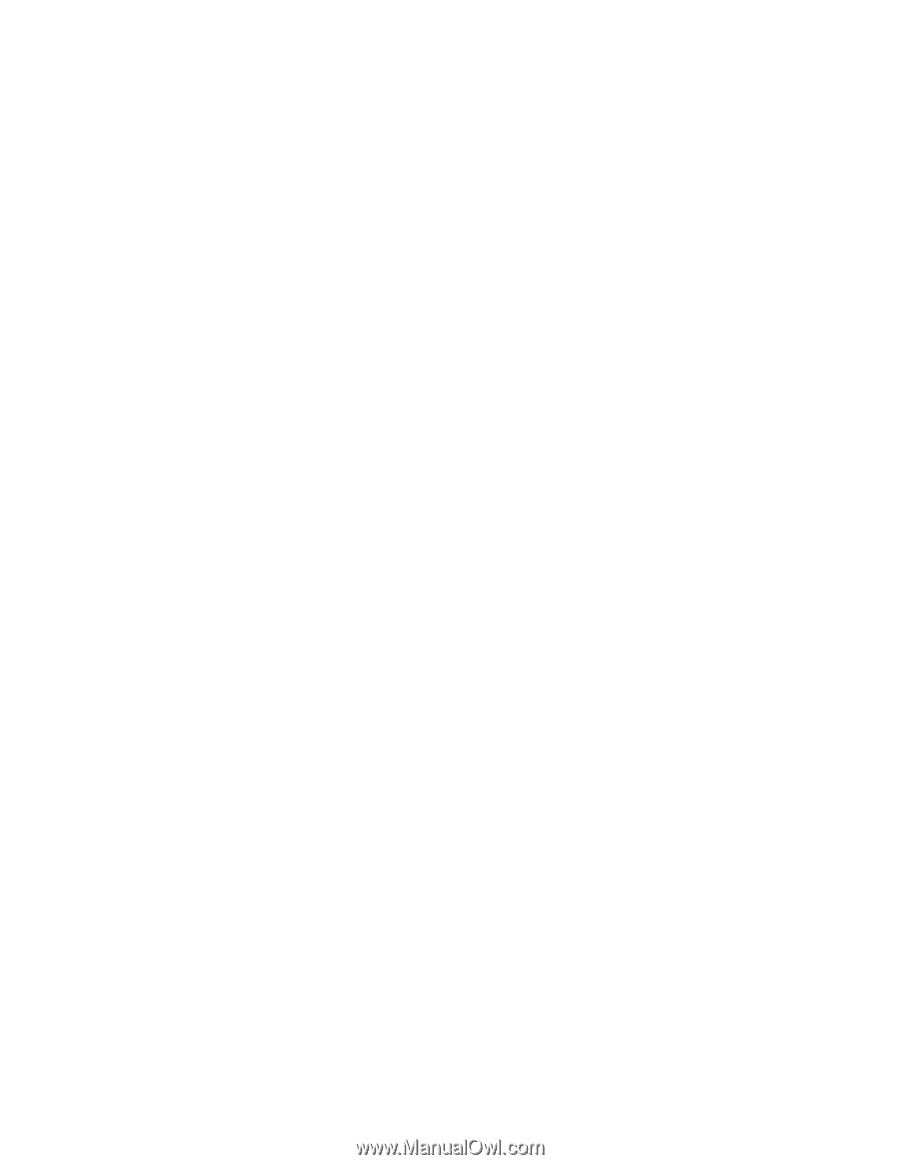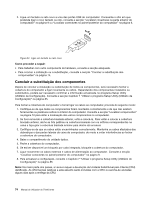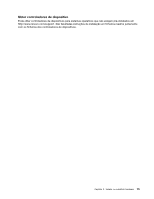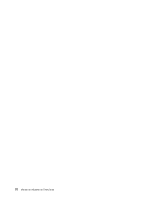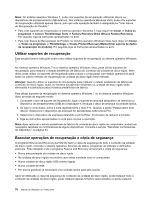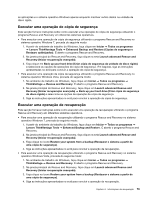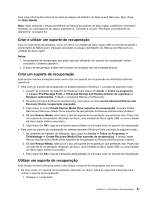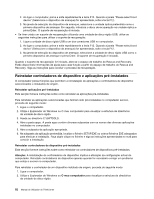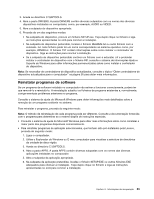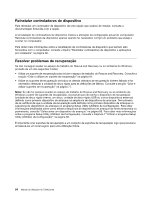Lenovo ThinkCentre M91 (Portuguese) User guide - Page 93
Executar uma operação de cópia de segurança, Executar uma operação de recuperação
 |
View all Lenovo ThinkCentre M91 manuals
Add to My Manuals
Save this manual to your list of manuals |
Page 93 highlights
as aplicações e o sistema operativo Windows apenas enquanto mantiver outros dados na unidade de disco rígido. Executar uma operação de cópia de segurança Esta secção fornece instruções sobre como executar uma operação de cópia de segurança utilizando o programa Rescue and Recovery em diferentes sistemas operativos. • Para executar uma operação de cópia de segurança utilizando o programa Rescue and Recovery no sistema operativo Windows 7, proceda do seguinte modo: 1. A partir do ambiente de trabalho do Windows, faça clique em Iniciar ➙ Todos os programas ➙ Lenovo ThinkVantage Tools ➙ Enhanced Backup and Restore (Cópias de segurança e Restauro optimizados). É aberto o programa Rescue and Recovery. 2. Na janela principal do Rescue and Recovery, faça clique na seta Launch advanced Rescue and Recovery (Iniciar recuperação avançada). 3. Faça clique em Back up your hard drive (Criar cópia de segurança da unidade de disco rígido) e seleccione as opções de operações de cópia de segurança. Em seguida, siga as instruções apresentadas no ecrã para concluir a operação de cópia de segurança. • Para executar uma operação de cópia de segurança utilizando o programa Rescue and Recovery no sistema operativo Windows Vista, proceda do seguinte modo: 1. No ambiente de trabalho do Windows, faça clique em Iniciar ➙ Todos os programas ➙ ThinkVantage ➙ Rescue and Recovery. É aberto o programa Rescue and Recovery. 2. Na janela principal do Rescue and Recovery, faça clique em Launch advanced Rescue and Recovery (Iniciar recuperação avançada) ➙ Back up your hard drive (Criar cópia de segurança do disco rígido) e seleccione as opções de operação de cópia de segurança. 3. Siga as instruções apresentadas no ecrã para concluir a operação de cópia de segurança. Executar uma operação de recuperação Esta secção fornece instruções sobre como executar uma operação de recuperação utilizando o programa Rescue and Recovery em diferentes sistemas operativos. • Para executar uma operação de recuperação utilizando o programa Rescue and Recovery no sistema operativo Windows 7, proceda do seguinte modo: 1. A partir do ambiente de trabalho do Windows, faça clique em Iniciar ➙ Todos os programas ➙ Lenovo ThinkVantage Tools ➙ Enhanced Backup and Restore. É aberto o programa Rescue and Recovery. 2. Na janela principal do Rescue and Recovery, faça clique na seta Launch advanced Rescue and Recovery (Iniciar recuperação avançada). 3. Faça clique no ícone Restore your system from a backup (Restaurar o sistema a partir de uma cópia de segurança). 4. Siga as instruções apresentadas no ecrã para concluir a operação de recuperação. • Para executar uma operação de recuperação utilizando o programa Rescue and Recovery no sistema operativo Windows Vista, proceda do seguinte modo: 1. No ambiente de trabalho do Windows, faça clique em Iniciar ➙ Todos os programas ➙ ThinkVantage ➙ Rescue and Recovery. É aberto o programa Rescue and Recovery. 2. Na janela principal do Rescue and Recovery, faça clique em Launch advanced Rescue and Recovery (Iniciar recuperação avançada). 3. Faça clique no ícone Restore your system from a backup (Restaurar o sistema a partir de uma cópia de segurança). 4. Siga as instruções apresentadas no ecrã para concluir a operação de recuperação. Capítulo 6. Informações de recuperação 79